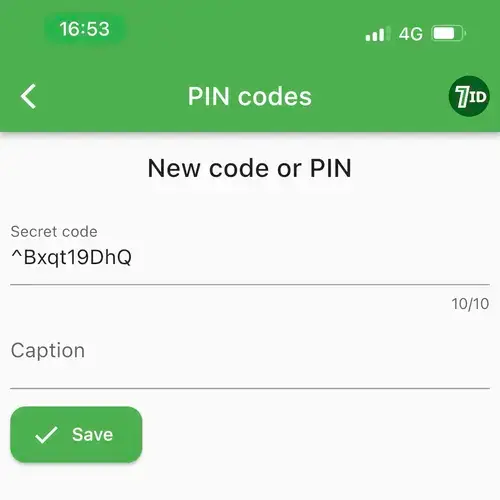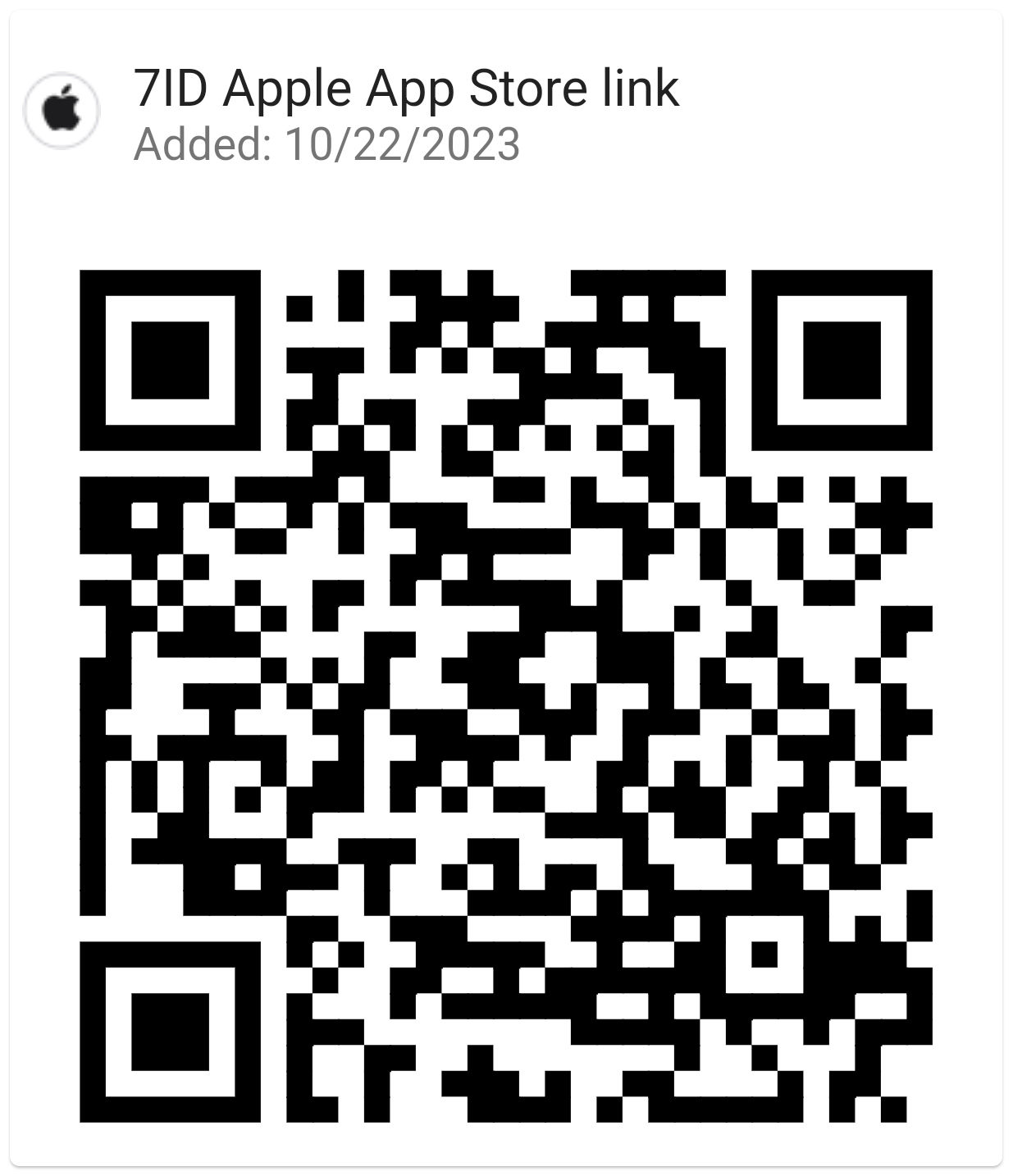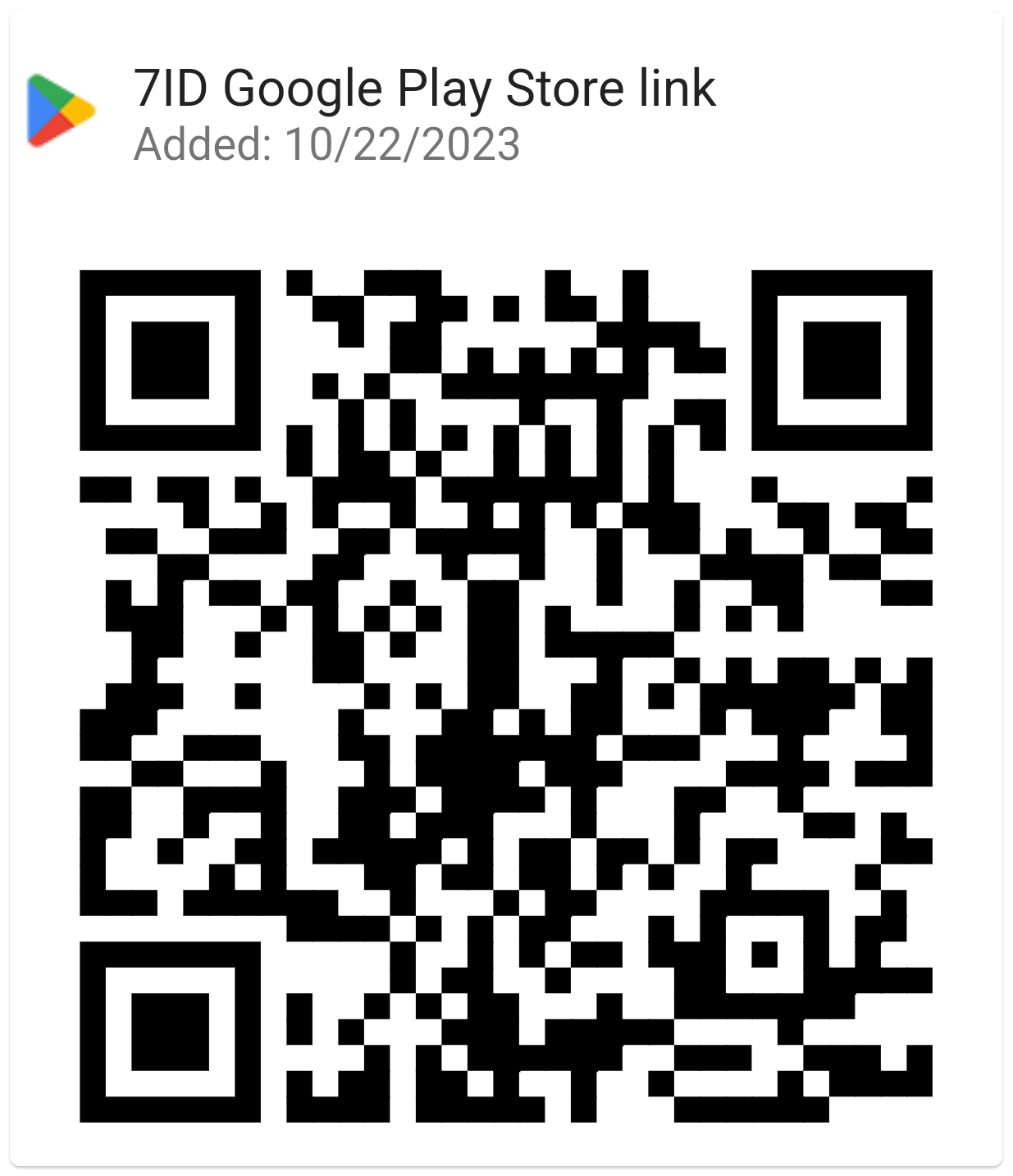Cum să scanezi un cod QR dintr-o captură de ecran sau o imagine?
Dacă ați primit un cod QR într-o captură de ecran sau în format imagine pe smartphone-ul dvs., cum îl scanați? Cum poți verifica unde duce acest cod QR? Învățați din următoarele instrucțiuni:
- Generarea unui cod QR: ce poate fi codificat?
- Cum poți primi un cod QR?
- Cum scanezi un cod QR dintr-o imagine?
- Generați, scanați și salvați coduri QR cu telefonul dvs
- Sfaturi de siguranță pentru scanarea codurilor QR
- Păstrați codurile de care aveți nevoie la îndemână!

Generarea unui cod QR: ce poate fi codificat?
Înainte de a accepta coduri QR din surse externe, asigurați-vă că înțelegeți ce este un cod QR și ce poate fi codificat în el.
Codurile QR în sine sunt un tip de cod de bare, dar sunt mai versatile. Puteți genera un cod QR pentru diferite tipuri de informații, cum ar fi o locație, text, detalii de plată, un meniu, un site web, un profil de social media și multe altele. Cu toate acestea, codurile QR conțin de obicei un link extern către ceva de pe internet. De exemplu, dacă reprezintă o locație, va fi conectat la un anumit punct de pe hartă sau, dacă este un fișier PDF, acel fișier ar trebui să fie accesibil online.
Cum poți primi un cod QR?
În funcție de informațiile codificate într-un cod QR, acestea pot fi răspândite și partajate prin diverse canale.
Dacă codul QR conține informații de marketing sau promoționale strâns legate de o anumită locație geografică, este posibil să întâlniți coduri QR precum acestea: (*) Pe stradă (*) Pe bannere (*) Pe mașini (*) Tipărit (*) Oriunde în lumea offline
Este o modalitate eficientă de a promova ceva și de a reduce decalajul dintre locația offline a unei companii și activitățile sale online. Scanarea unor astfel de coduri QR este simplă, deoarece acestea sunt offline. Tot ce aveți nevoie este: (*) Luați-vă smartphone-ul (*) Deschideți aplicația Camera (*) Plasați camera dvs. lângă codul QR
Asta este! Smartphone-urile moderne pot scana coduri QR cu camerele lor; nu ai nevoie de dispozitive speciale pentru asta. Cu toate acestea, scanarea cu o cameră poate să nu fie la fel de convenabilă, deoarece aveți nevoie de o previzualizare clară a codului QR, iar camerele oferă de obicei o previzualizare scurtă a legăturilor codificate. Pe de altă parte, aplicația 7ID afișează mai întâi o previzualizare completă a linkului la care duce codul QR. Acest lucru adaugă securitate; dacă bănuiți că linkul este phishing, puteți evita să fiți înșelat.
Dacă codul QR conține informații digitale care nu sunt strict atașate locației geografice, astfel de coduri QR pot fi trimise online: (*) Prin mesaje instantanee (cum ar fi WhatsApp) (*) Prin SMS (*) Prin e-mail (*) Pe rețelele sociale
În acest caz, codurile QR îi ajută pe expeditori să evite distribuirea de link-uri lungi și, adesea, simplifică interacțiunea destinatarului cu link-urile. De exemplu, cineva vă poate trimite un cod QR de plată, pe care îl puteți scana pentru a afla că toate câmpurile destinatarului și chiar suma sunt precompletate. Tot ce trebuie să faci este să apeși trimite.
Aceste coduri QR sunt foarte convenabile, dar probabilitatea este ca orice primești online, să-l deschizi cu smartphone-ul tău. Deci, cum scanați un astfel de cod QR?
Cum scanezi un cod QR dintr-o imagine?
Dacă ați primit un cod QR online, în special pe smartphone-ul dvs., nu îl puteți scana cu camera dvs. Pentru a accesa datele din astfel de coduri QR, va trebui mai întâi să le salvați în galerie.
Dacă primești un cod QR prin mesagerie precum WhatsApp, îl poți descărca în format imagine. Pentru a face acest lucru, țineți apăsat pe el și selectați „Salvare” din meniul derulant.
Dacă primiți un cod QR prin e-mail, acesta este, de obicei, atașat ca fișier imagine. Puteți să-l atingeți și se va deschide pe telefonul smartphone pe ecran complet. Aici veți vedea o opțiune de descărcare. În plus, unele smartphone-uri (cum ar fi iOS) pot recunoaște astfel de coduri QR și oferă să le încadreze, deschizându-le în browser. Deși acest lucru este foarte convenabil, nu există o previzualizare sigură pentru astfel de cazuri. Deci, dacă nu sunteți 100% sigur de codul QR, este recomandabil să îl salvați mai întâi în galeria dvs.
După ce este salvat în galeria dvs., îl puteți descărca în aplicația 7ID pentru scanare.
Generați, scanați și salvați coduri QR cu telefonul dvs
Pentru scanarea, generarea și salvarea codurilor dvs. QR, puteți utiliza o aplicație multifuncțională numită 7ID. Cu interfața sa simplă și ușor de utilizat, 7ID vă permite să stocați coduri QR existente, să generați altele noi, să le scanați și să le partajați.
Dacă trebuie să scanați un cod QR dintr-o imagine sau o captură de ecran, urmați acești pași: (*) Descărcați aplicația 7ID de pe Google Play sau AppStore; (*) Lansați 7ID și mergeți la secțiunea QR și coduri de bare; (*) Alegeți opțiunea Selectați imaginea cu cod; (*) Selectează poza din galeria ta; (*) După o scurtă scanare, 7ID va previzualiza linkul codificat în codul QR; (*) Dacă trebuie să salvați acest cod QR, adăugați numele acestuia în câmpul Legendă; (*) Atingeți Salvați; (*) Atinge Deschide linkul de pe codul QR dacă este necesar.
7ID va crea o versiune clară pe ecran complet a codului QR din imagine și o va stoca. Dacă trebuie să arătați codul QR cuiva sau să îl distribuiți online, este la doar o atingere distanță!
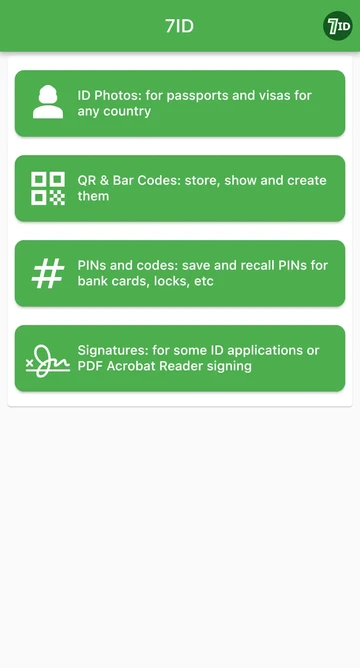
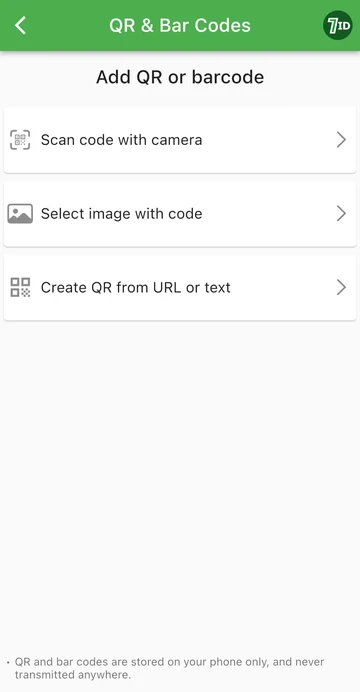
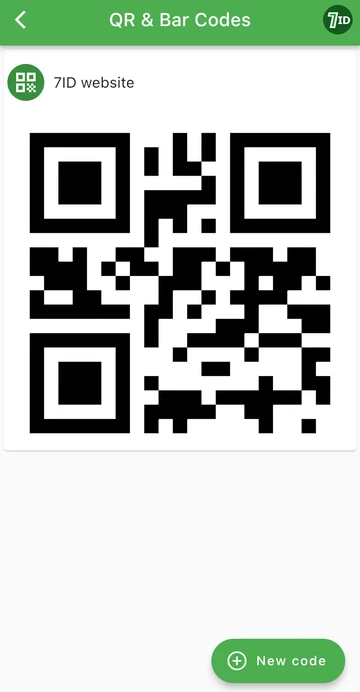
Aplicația 7ID funcționează nu numai cu QR, ci și cu coduri de bare. Pașii sunt aceiași.
Sfaturi de siguranță pentru scanarea codurilor QR
Atâta timp cât codurile QR nu sunt scanate, acestea nu vă afectează dvs. sau dispozitivului dvs. Prin urmare, codurile QR în sine nu sunt periculoase. Cu toate acestea, linkul codificat într-un cod QR poate fi riscant, la fel ca orice alt link de pe internet. De aceea, înainte de a scana un cod QR, asigurați-vă că răspundeți la următoarele întrebări:
Dacă aveți încredere în persoana care vă trimite un cod QR și înțelegeți ce reprezintă acest cod QR, puteți să îl scanați și să urmați linkul în siguranță. Cu toate acestea, ar trebui să vă asigurați că atunci când scanați codul, scanerul dvs. nu deschide automat linkul fără confirmarea dvs. Acest lucru poate fi gestionat cu ușurință cu aplicația 7ID, deoarece afișează o previzualizare a linkului codificat în codul QR și vă solicită acțiuni suplimentare.
Păstrați codurile de care aveți nevoie la îndemână!
7ID este o aplicație multifuncțională care poate fi folosită nu numai ca scaner de coduri QR, ci și în următoarele scopuri:
- Stocare QR și coduri de bare: Colectați toate imaginile de cod de care aveți nevoie într-un singur loc, în loc să le căutați în galerie. Pe lângă codurile QR, este convenabil și să stocați coduri de bare, cum ar fi cele de pe cardurile de fidelitate. În acest fel, nu mai trebuie să purtați toate cardurile de reducere în portofel - doar scanați codul de bare.
- Generator de coduri QR: Creați-vă propriile coduri pe baza oricăror date de care aveți nevoie.
- Stocarea codurilor PIN și a parolelor: Stocați în siguranță codurile de acces secrete în formă criptată.
- Producător de fotografii de identitate: Transformați-vă instantaneu fotografia într-o fotografie de pașaport, pur și simplu încărcând-o în aplicație.
Citeşte mai mult:

Carte de vizită cu cod QR (vCard): Cum se face și se folosește?
Citește articolul
Ghidul suprem pentru PIN-ul dispozitivului Sky: securitate, configurare și multe altele
Citește articolul